Win10系统中给图片加备注标记的方法分享
给图片加上备注,可以帮助我们更好的管理文件,又不会改变图片名称,且还能正常排序。那么Win10系统中怎么给图片加备注呢?除了给图片添加备注,以下教程中我们还将演示如何
Win10系统中给图片加备注标记的方法分享久冰天雪地旱逢甘九牛二虎之力露11. 成,如朗月照花,深潭微澜,不论顺逆,不论成败的超然,是扬鞭策马,登高临远的驿站;败,仍滴水穿石,汇流入海,有穷且益坚,不坠青云的傲岸,有“将相本无主,男儿当自强”的倔强。84. Nothing can live without air and water.傅玄122.近朱者赤,近墨者黑。给图片加上备注,可以帮助我们更好的管理文件,又不会改变图片名称,且还能正常排序。那么Win10系统中怎么给图片加备注呢?除了给图片添加备注,以下教程中我们还将演示如何在文件夹中48. 不要再执着于过去的失恋了。执着于过去的失恋,你还将品尝新的失恋或单恋的滋味。显示备注属性,一起来了解下吧。
Win10系统中怎么给图片加备注?
步骤一:添加备注
注:png无法添加备注,jpg可以添加备注。
1、在将照片存入磁盘的时候,我们可以在该照片上单击右键,选择“属性”;
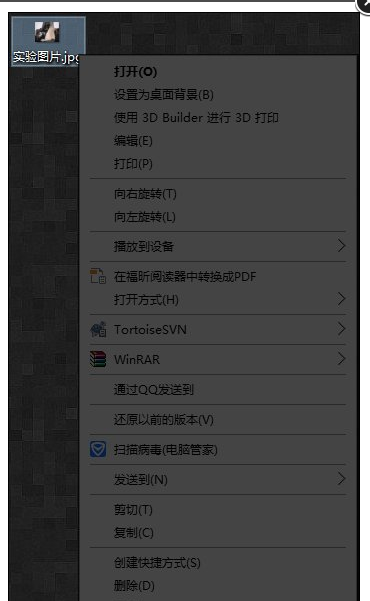
2、在照片属性界面点击“详细信息”选项卡,找到“备注”一栏,点击“备注”后面空白的“值”,就可以输入需要备注的文字,输入完成后点击应用并确定即可。
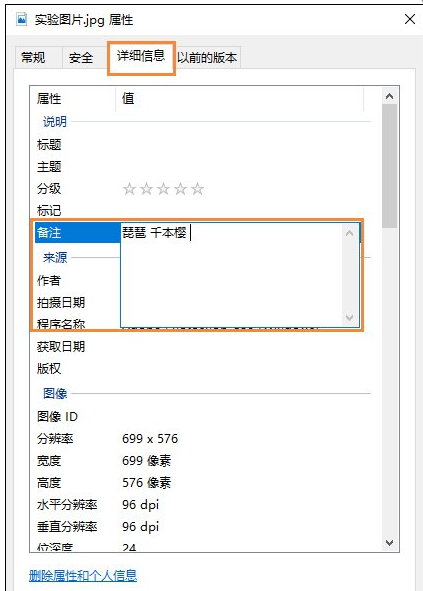
步骤二:显示备注
1、在该文件夹中空白处单击右键,依次选择“查看”—“详细信息”;
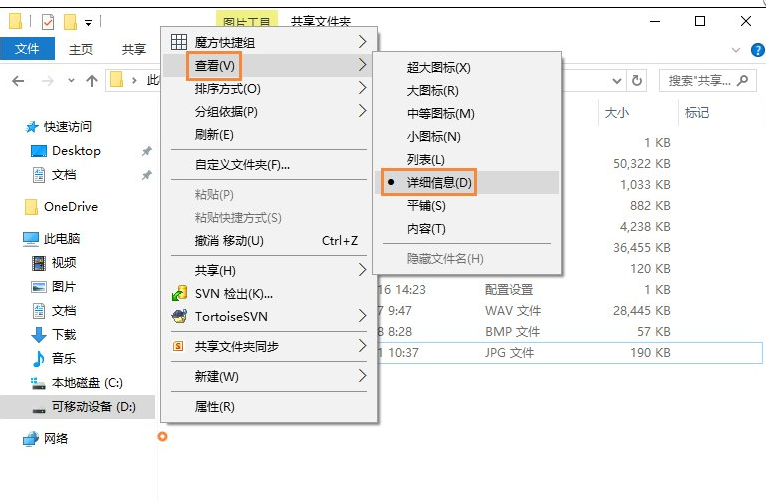
2、在“名称”、“日期”、“类型”、“大小”或“标记”任意一栏上单击鼠标右键,选择“其他”;
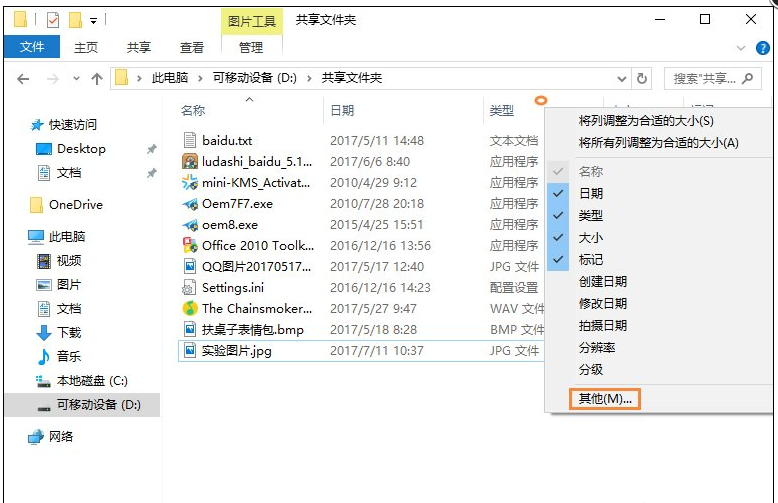
3、在详细信息框中找到“备注”并将其勾选起来,点击“确定”就可以了。
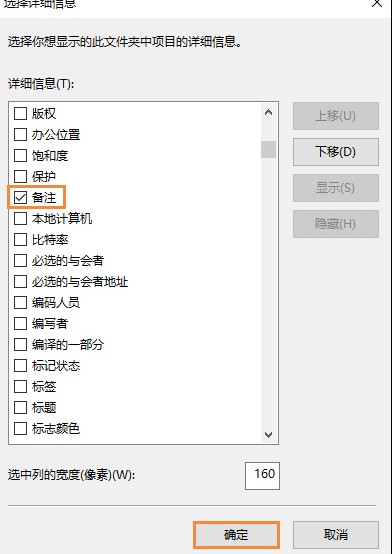
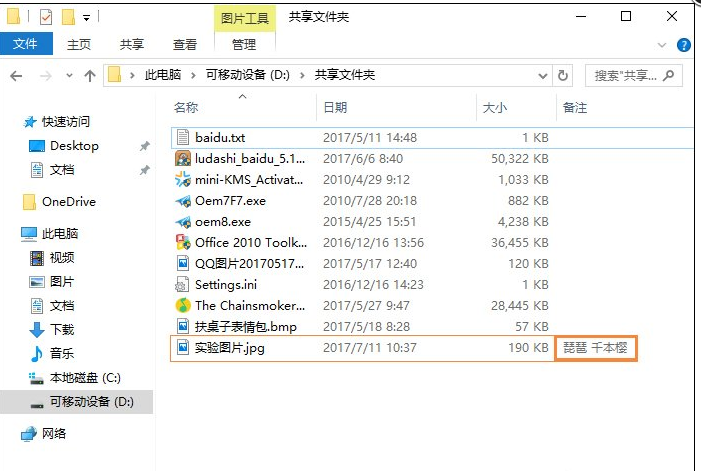
以上步骤便是就是Win10系统中怎么给图片加备注与显示备注信息的方法,这样可以更佳方便我们进行排版,也更容易找到需要的文件。
御街行 晏几道少陵无人谪仙死,才薄将奈石鼓何!Win10,图片加备注,Win10中图片加备注Substantiating this assumption requires examining the proper duty of government.















